Maison >tutoriels informatiques >connaissances en informatique >Comment réinstaller et désinstaller le pilote de la carte son
Comment réinstaller et désinstaller le pilote de la carte son
- 王林avant
- 2024-01-05 10:42:372593parcourir
Lorsque le pilote de la carte son rencontre des problèmes mineurs, certains utilisateurs d'ordinateurs peuvent ne pas savoir comment le désinstaller et le réinstaller. Par conséquent, nous proposons un didacticiel détaillé pour vous aider à apprendre à désinstaller et réinstaller le pilote de la carte son. Voici les étapes spécifiques du didacticiel : 1. Ouvrez le panneau de configuration de votre ordinateur. 2. Dans le Panneau de configuration, recherchez et cliquez sur « Gestionnaire de périphériques ». 3. Dans le Gestionnaire de périphériques, recherchez l'option « Contrôleurs son, vidéo et jeu » et développez-la. 4. Recherchez le pilote de la carte son dans la liste et cliquez dessus avec le bouton droit. 5. Dans le menu contextuel, sélectionnez l'option "Désinstaller le périphérique". 6. Confirmez la désinstallation du pilote de la carte son et attendez la fin de l'opération. 7. Une fois la désinstallation terminée, redémarrez l'ordinateur. 8. Après le redémarrage, ouvrez le navigateur de votre ordinateur et accédez au site officiel du pilote de la carte son. 9. Sur le site officiel, recherchez le dernier pilote de carte son adapté à votre modèle d'ordinateur et à votre système d'exploitation et téléchargez-le. 10. Une fois le téléchargement terminé, exécutez le programme d'installation et suivez les invites pour terminer le processus d'installation. 11. Une fois l'installation terminée, redémarrez votre ordinateur. En suivant les étapes ci-dessus, vous devriez pouvoir désinstaller et réinstaller avec succès le pilote de la carte son. Cela aidera à résoudre certains problèmes mineurs et à garantir le bon fonctionnement de votre carte son. J'espère que ce tutoriel pourra être utile à tout le monde !
Comment désinstaller et réinstaller le pilote de la carte son :
Tout d'abord, cliquez avec le bouton droit de la souris dans le coin inférieur gauche de la barre des tâches, puis sélectionnez l'option "Démarrer". Ensuite, cliquez sur l'option "Gestionnaire de périphériques" dans le menu contextuel.
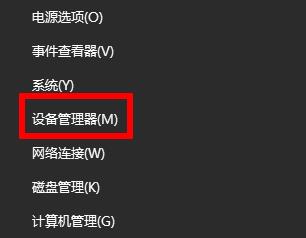
Après être entré dans le jeu, nous devons effectuer quelques opérations pour terminer le niveau de nettoyage nostalgique. Tout d’abord, nous devons cliquer sur l’option « Contrôleurs son, vidéo et jeu » à l’écran. Cette option nous aide à ajuster les paramètres du son, de la vidéo et du contrôleur de jeu dans le jeu. En cliquant dessus, nous pouvons régler davantage le volume du jeu, la luminosité et le contraste de l'écran vidéo et la sensibilité du contrôleur de jeu. Dans le niveau Nostalgia Cleaning, régler correctement les paramètres des contrôleurs son, vidéo et jeu est très important pour nous permettre de trouver des éléments anachroniques. Par conséquent, nous devons ajuster soigneusement ces paramètres pour garantir que les éléments puissent être mieux visualisés et identifiés. Une fois que nous avons configuré les contrôleurs audio, vidéo et de jeu, il est temps de commencer à rechercher des objets dépareillés d’époque dans les niveaux de nettoyage nostalgie. N'oubliez pas de regarder attentivement chaque scène et de la comparer avec la chronologie réelle pour rechercher des écarts. Ce n'est qu'en trouvant correctement tous les éléments que nous pourrons passer ce niveau avec succès. Ainsi, cliquer sur l’option « Contrôleurs son, vidéo et jeu » est notre première étape dans le niveau de nettoyage nostalgique. En ajustant correctement les paramètres du son, de la vidéo et du contrôleur de jeu, nous pouvons mieux terminer les niveaux et trouver des éléments anachroniques. J'espère que le guide ci-dessus vous sera utile et je vous souhaite tout le meilleur pour réussir le niveau Care Old Spring Cleaning !
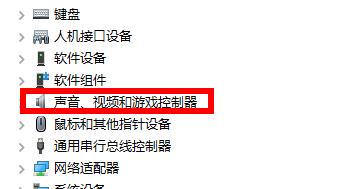
Lorsque nous effectuons le niveau de nettoyage nostalgique, nous devons cliquer sur le menu déroulant, puis les options de votre périphérique audio apparaîtront. Ici, vous devez cliquer avec le bouton droit et sélectionner « Désinstaller le périphérique ». Le but est de trouver des lieux chronologiquement incohérents et d'accomplir les tâches du niveau. J'espère que ce guide vous sera utile !
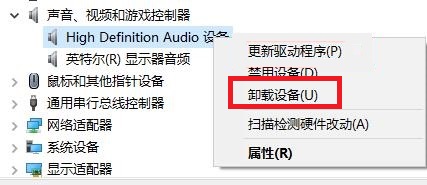
Après avoir ré-entré le périphérique audio, nous devons le réinstaller. La méthode spécifique consiste à cliquer sur le bouton « Rechercher les modifications matérielles ». Cela vous permettra de réinstaller le périphérique audio et de résoudre d'éventuels problèmes.
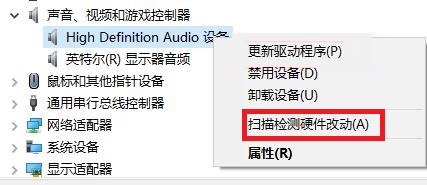
Ce qui précède est le contenu détaillé de. pour plus d'informations, suivez d'autres articles connexes sur le site Web de PHP en chinois!
Articles Liés
Voir plus- Que dois-je faire si une erreur se produit et que toutes les mises à jour ne sont pas désinstallées ?
- Comment installer le pilote de la carte son d'un ordinateur portable HP
- Comment vérifier la version du pilote de la carte son de Win10
- Comment mettre à jour le pilote de la carte son Win7
- Comment mettre à jour le pilote de la carte son sous Win7

